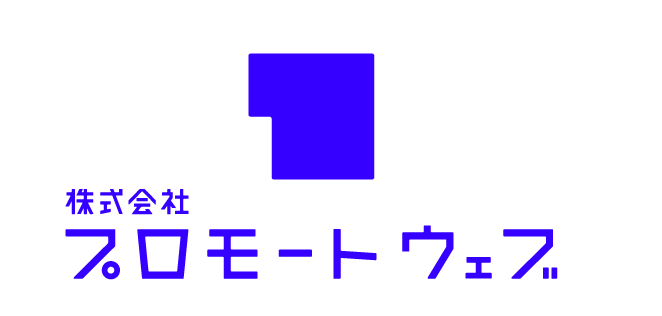たまには役立つTipsでも投稿してみましょうか。
こんな私もかれこれ7年WEB制作やっていますので、徐々に作業ツールが最適化されていきます。
まぁ制作速度の最適化の方法なんて、人それぞれですし、得意パターンが固まっている人はそのままで良いと思いますが、現在勉強中の学生さんや、自分のスタイルがゴリゴリに固まってしまっている猛者の方などの刺激になれば幸いです。
私のメインソフトは「FireWorks」
ずっとPCスクールのWEB講師をしているので、イラストレーターもフォトショップも好き嫌いなく使えます。が、WEB制作に関してはFireWorksが断然お気に入りです。
元々はデザイン制作はイラレ派でした。ですが、とある案件でFWでのデータのやり取りを求められて、なんとなく使っていったら「ページ」や「ステート」の機能やその他いろんな機能の便利さにハマって、それ以来すっかりFW派になってしまいました。
Adobeで開発終了のアナウンスが流れたときは、「えぇぇええーー!!」と思いましたが、新機能開発がなくなるだけで、
新規機能の開発停止+バグフィックス+他のパッケージのアップグレードに合わせた対応はされる
らしいですね。安心しました。
バナーを作る時にDLした画像が溜まりすぎて消すのが大変
制作していると、必ずのネット上にあるフリー素材とかのお世話になりますよね。
私もこのサイトで「足成」さんや「パクタソ」さんなんか良く使わせて頂いています。
例えば、

こういうバナーを作成する時、
- 素材をネットで探す
- 右クリックダウンロードを選ぶ
- データの保存先を決める
- 画像編集ソフトで「開く」や「配置」などで保存先を探す
- 画像を選んで配置する
という手順でバナー作成など行うと思います。
ここでポイントは、2の作業です。
私は、ちょっとイメージとして使いたかっただけの画像は、あまり2回目使うことはありません。
元々ネットで探すフリー素材なので、もしまた使いたくなったらまた探せばよいと思っています。
ですので、この画像をPCやメディアに保存して溜めていくことが無駄に感じています。
ましてやデータ整理が苦手な人は、デスクトップが大変なことになりますよね。私結構ここに当たります(汗
フリーの画面キャプチャ―ソフト「WinShot」で効率化する
WinShotはフリーソフトです。
http://www.forest.impress.co.jp/library/software/winshot/
基本的には、Printscreenを押すと、今見ている画面をjpgなどで保存できるというのが、デフォルトなのですが、
私はこのWinShotの設定を変更してWEBバナー作成に最適化して使っています。
[私のWinShot設定]
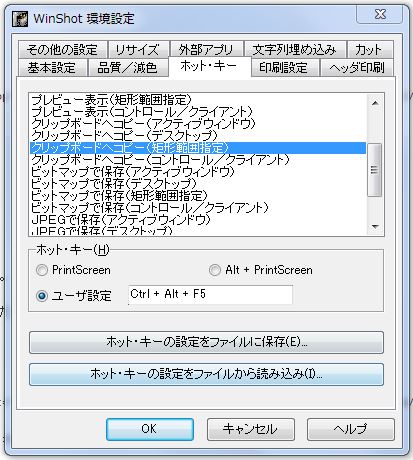
この設定だと、画像をDLする必要なく、欲しい部分だけをドラッグしてクリップボードに記憶させ、デザインソフトに貼るだけです。
- 素材をネットで探す
- 「Ctrl+Alt+F5」を押して画像をコピーする
- 画像編集ソフトに「Ctrl+v」でペーストする
という手順になります。
どうでしょう。画像の保存先とか選ぶのって、何度も繰り返すと結構大変ですよね。これだけでかなりのストレス軽減です。
しかも使った画像はコピペで配置しているので、データをDLして散らかることもありません。
資料作りにも重宝します
この画像配置はワードやパワポなんかにも当然使えますので、ちょっとした資料作りなんかにもとても役立ちます。
いちいち保存して呼び出す必要がなくなるので、「お、これいいかも知れない。」と思った時なんかは、気楽に試せて軽快です。
こういう機能を持っているフリーソフトは他にもあると思いますが、私はこれしか知らないと言うことで^^;
ただし、画像使用がやりやすいからと言って、著作権的にNGなものを使うのはやめましょうね。
特に、この手法は、画像本来のサイズからトリミングしつつ使うような方法ですので、必ず素材配布サイトの利用規約を読んでご利用ください。
今回の使用した素材はパクタソさんで、利用や加工まで用途はすべてOKでした。パクタソ利用規約
パクタソさんありがとうございました。また使わせて頂きますm(_ _)m